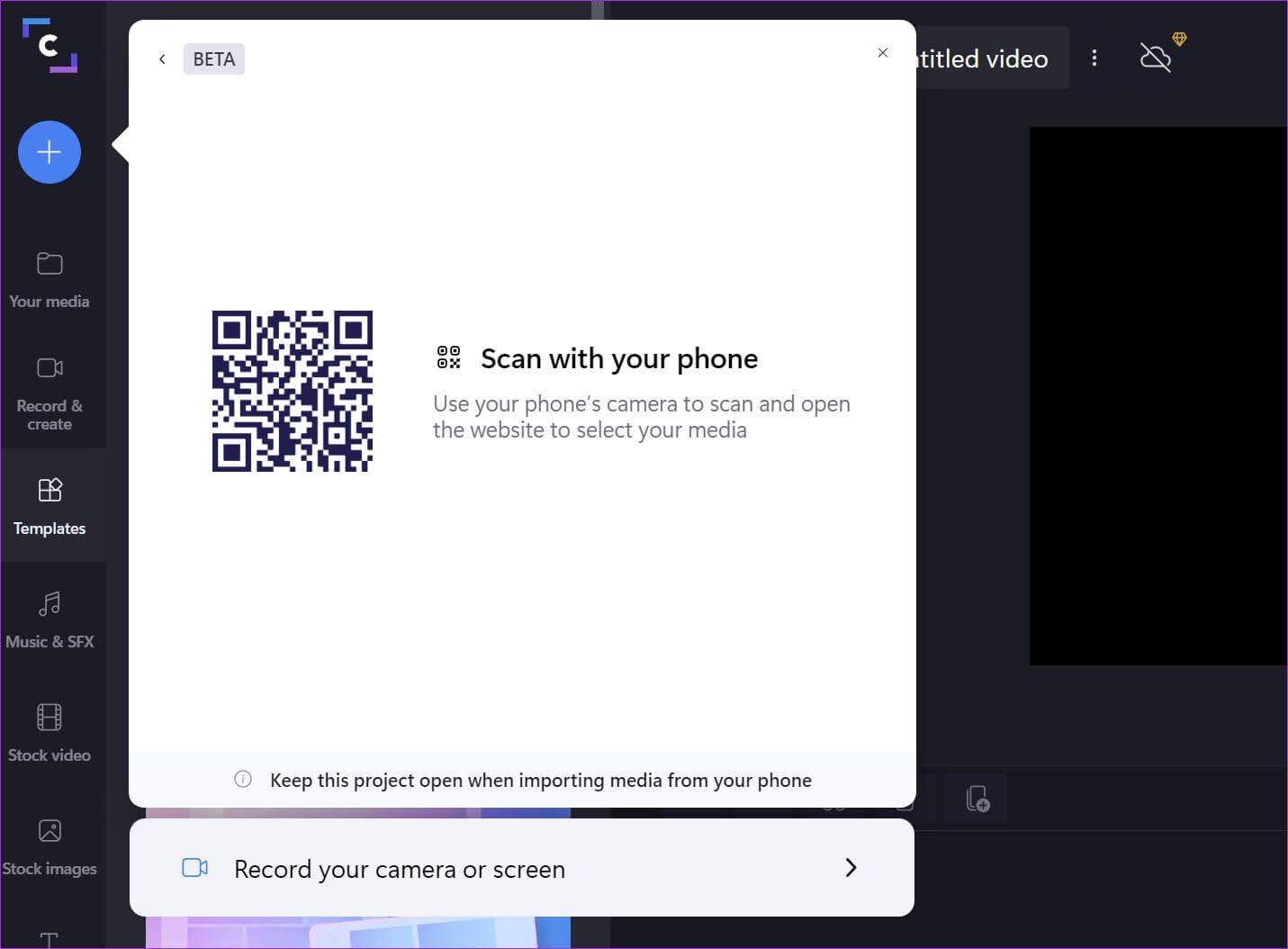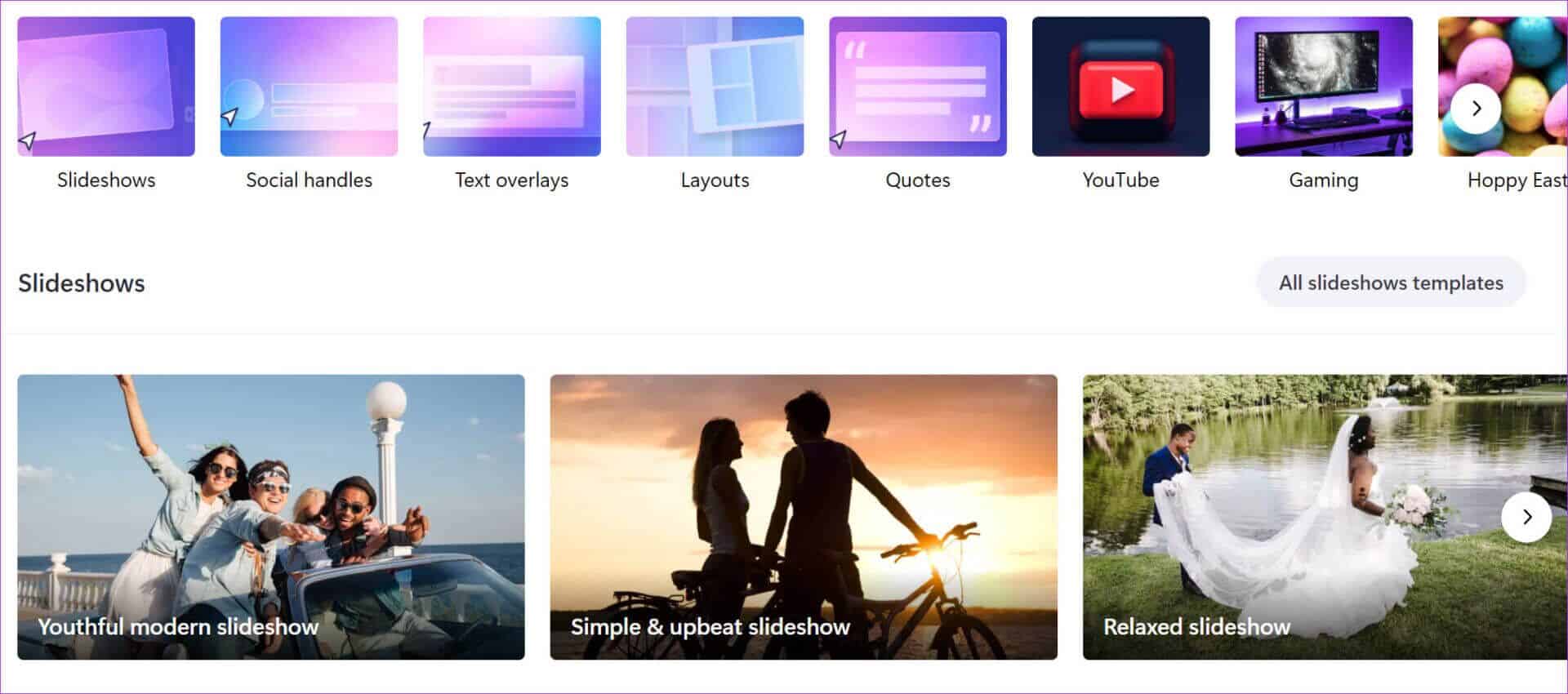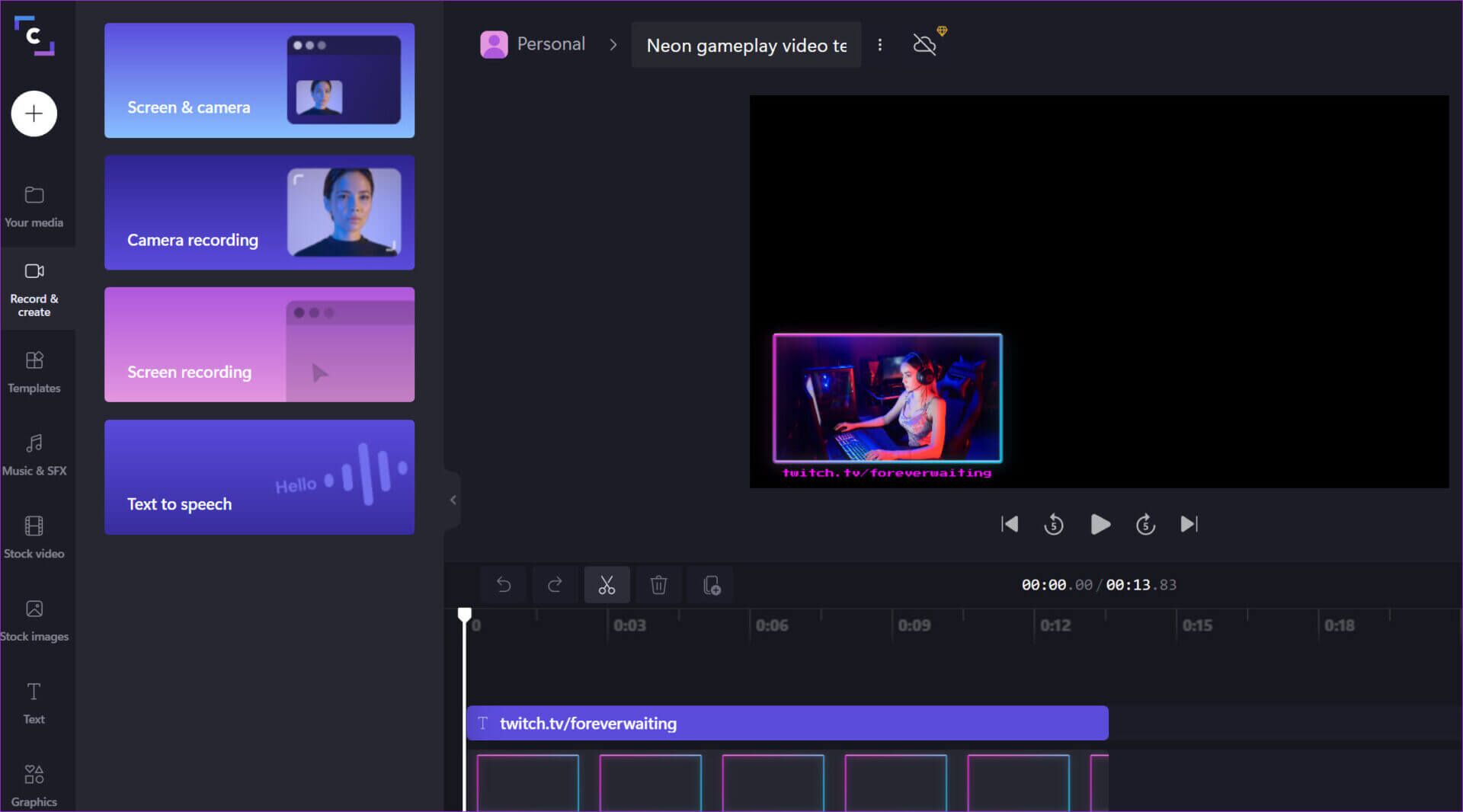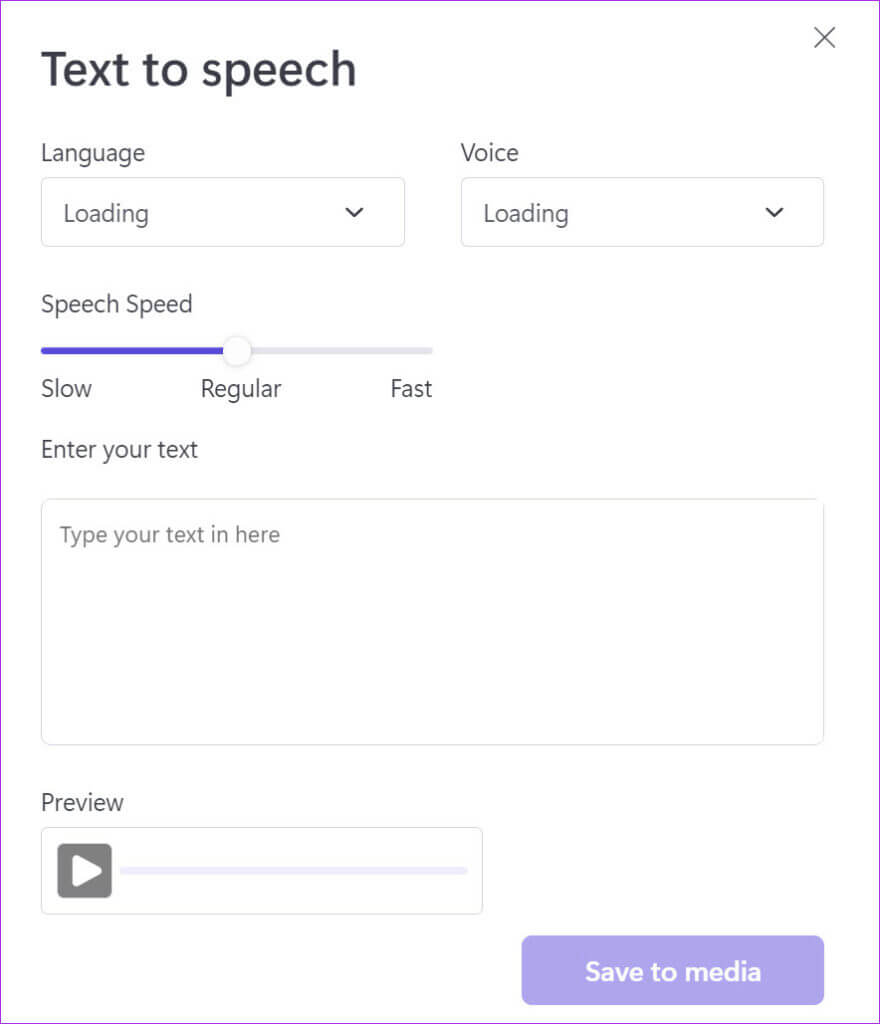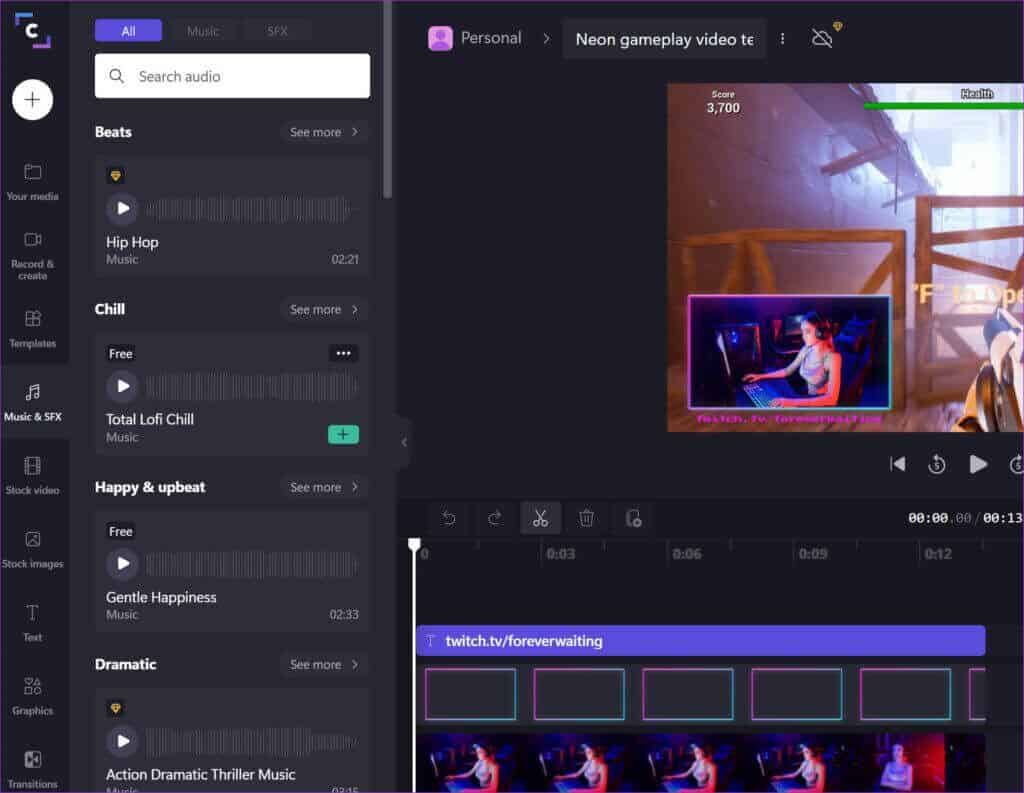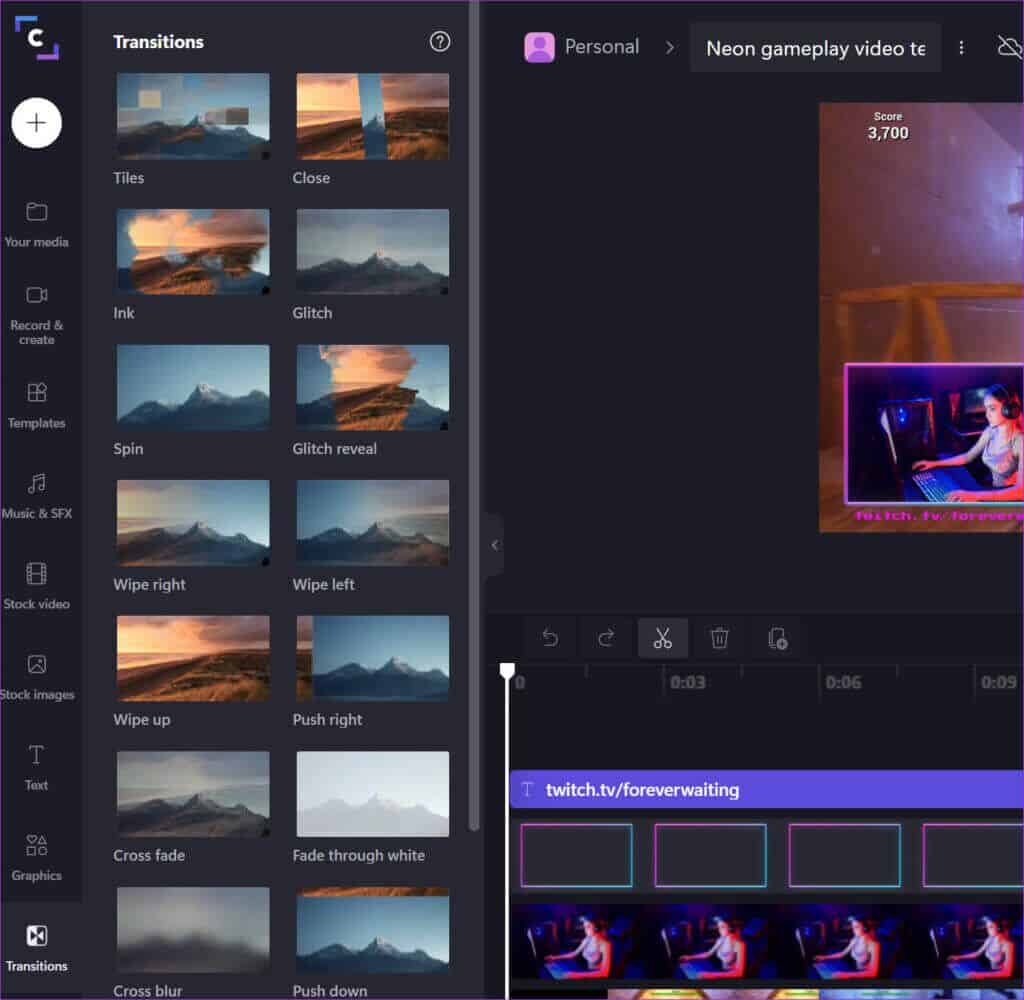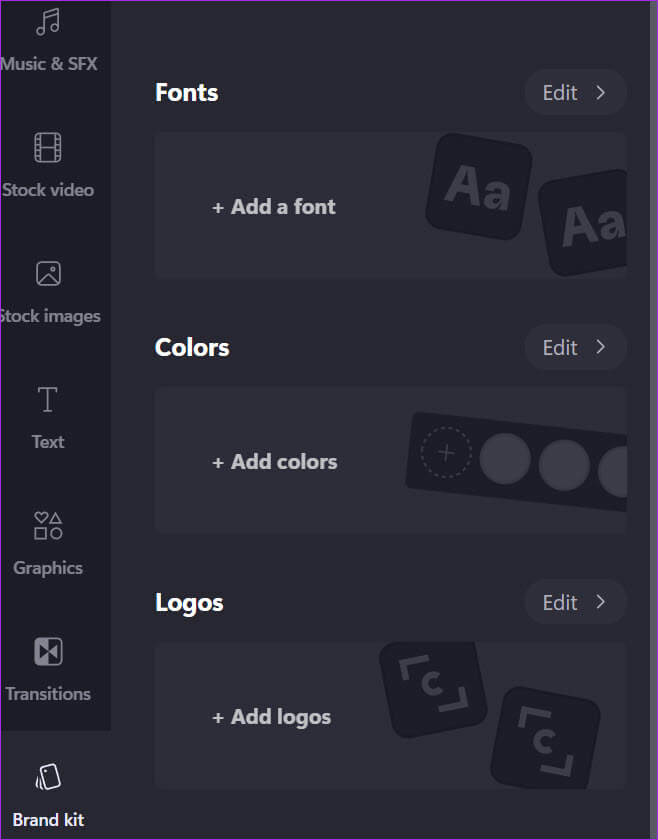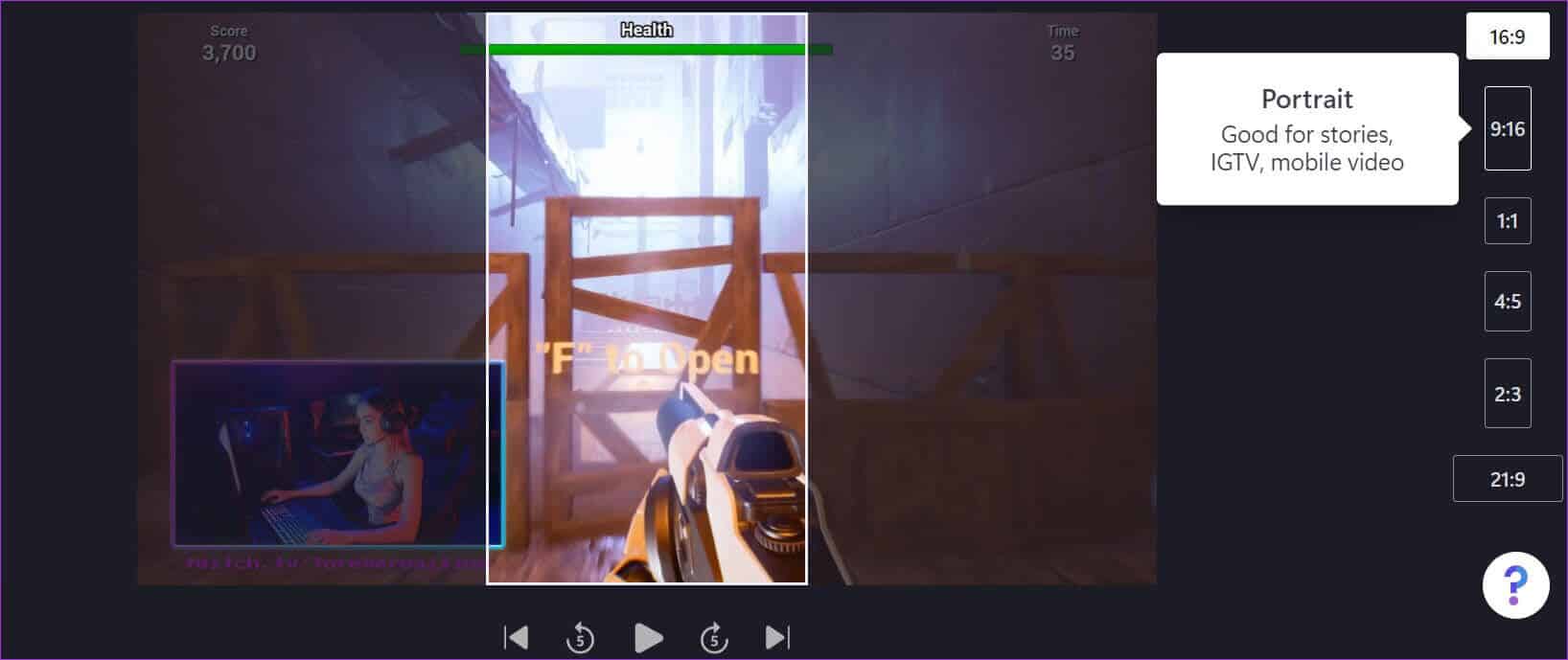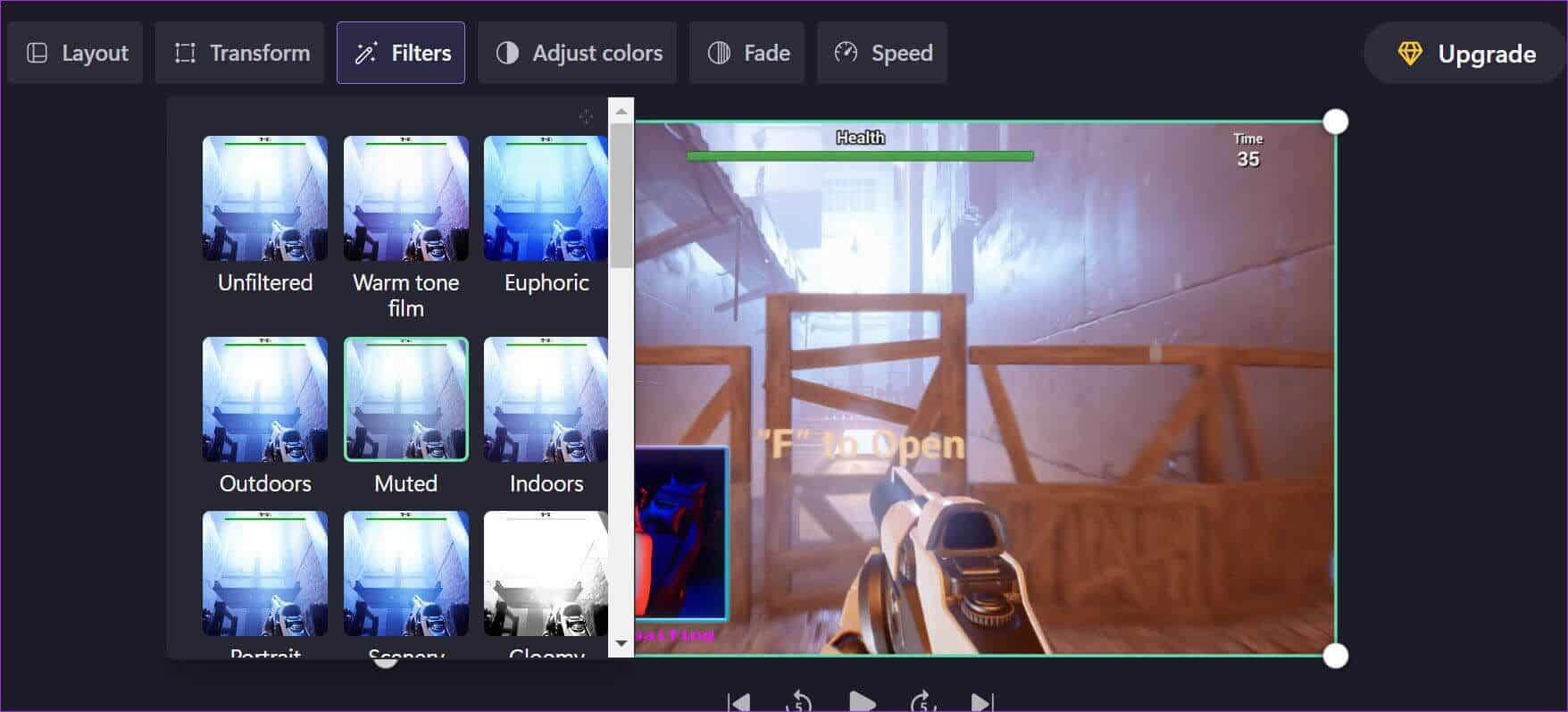Windows 10에서 Clipchamp 동영상 편집기를 사용하기 위한 11가지 팁
Windows 11에는 사진 및 비디오 편집 도구가 포함된 사진 앱이 포함되어 있습니다. Microsoft는 항상 Windows 전용 비디오 편집기가 부족했습니다. 작년에 Microsoft는 시간이 지남에 따라 기능을 Windows 11에 통합하기 위해 웹 비디오 편집기인 Clipchamp를 인수했습니다. 당신이 사용할 수있는 Clipchamp 전문가처럼 동영상을 편집하세요.
따라서 Windows 11 PC에서 Clipchamp를 보더라도 놀라지 말고 대신 Windows의 기본 동영상 편집 소프트웨어 중 하나로 최대한 활용할 수 있습니다.
1. 휴대폰에서 미디어 추가
Clipchamp는 스마트폰에서 데스크탑으로 동영상을 가져오는 빠른 방법을 제공합니다. 동영상을 Clipchamp로 가져오려고 하면 휴대폰에서 동영상을 추가하는 옵션이 표시됩니다. 전화에서 옵션을 선택하고 지우십시오. 휴대 전화를 사용하는 QR 코드.
이렇게 하면 모바일 웹에서 Clipchamp가 열리고 미디어를 선택하고 Clipchamp 서버에 업로드할 수 있습니다. 업로드 과정이 성공적으로 끝나면 Windows에서 Clipchamp 앱의 미디어 섹션 바로 아래에 동영상이 나타나는 것을 볼 수 있습니다.
2. 동영상 템플릿 사용
Clipchamp는 빠르게 시작할 수 있도록 수십 개의 유용한 동영상 템플릿을 제공합니다. 인용구, 레이아웃을 추가하거나 비디오에 소셜 핸들을 삽입하는 작업을 하는 경우 템플릿을 선택하고 비디오 편집을 진행할 수 있습니다. 이렇게 하면 귀중한 시간을 절약할 수 있습니다.
Clipchamp 앱의 메인 화면에서 템플릿 섹션으로 이동하여 동영상에 적합한 템플릿을 선택합니다. 카테고리에는 YouTube, Games, Instagram, Sale, TikTok 등의 템플릿이 포함됩니다.
3. 화면 녹화 및 비디오 편집
녹화 화면은 교사이거나 온라인 세션에 참석하는 경우에 유용합니다. 예를 들어 온라인 플랫폼에서 학생들과 공유할 과정을 만드는 동안 내장 도구를 사용하여 비디오를 추가로 녹화하고 편집할 수 있습니다.
Clipchamp의 편집 메뉴에서 녹화 및 생성을 선택하면 비디오 전용, 이미지 썸네일 뒤에 화면을 열어 두거나 화면 영역만 캡처하는 두 가지 옵션이 제공됩니다. 요구 사항에 따라 하나를 선택하고 계속해서 비디오를 만들 수 있습니다.
4. 텍스트를 사용하여 말하기
모든 비디오 편집기에 대한 또 다른 중요한 추가 기능은 텍스트-음성 변환기입니다. 녹음 및 작성 메뉴의 텍스트 음성 변환 도구를 사용하여 언어, 음성, 말하는 속도, 입력 텍스트를 선택하고 미리보기를 확인할 수 있습니다. 결과가 만족스러우면 버튼을 누르십시오. 미디어에 저장합니다.
동영상에 미디어를 추가하고 위치를 변경하여 상단 또는 하단에 표시되도록 합니다.
5. 동영상에 음악 추가
특히 인트로에 좋은 음악을 추가하지 않으면 비디오가 지루해질 수 있습니다. 웹에서 로열티 프리 음악을 찾는 대신 Clipchamp의 기본 음악 라이브러리를 살펴보고 동영상용 음악을 선택할 수 있습니다.
Clipchamp의 편집 메뉴에서 음악 및 SFX를 선택하고 행복 & 낙관, 드라마, 재즈, 클래식 등과 같은 다양한 범주로 멋지게 배치된 모든 음악 트랙을 확인하십시오.
6. 스톡 사진 및 GIF 사용
Clipchamp의 편집기에서 직접 기성품 이미지와 GIF를 삽입하는 기능은 또 다른 시간 절약 추가 기능입니다. Clipchamp로 가져오기 위해 웹에서 스톡 사진을 검색하고 다운로드하는 시간을 절약하십시오. 또는 스톡 이미지 섹션을 통해 직접 검색하여 비디오에 추가할 수 있습니다.
마찬가지로 그래픽 메뉴에서 GIPHY를 통해 스티커와 GIF를 추가할 수 있습니다. 즉, 앱을 종료한 다음 GIF나 데이터를 프로젝트로 가져오려고 할 필요가 없습니다.
7. 전환으로 재생
전환은 시청자에게 시각적인 충격을 주지 않고 장면과 프레임 사이에 부드러운 변화를 추가합니다. Clipchamp는 기본 전환 세트와 함께 제공됩니다. 전환 위로 마우스를 가져가면 실행 중인 전환의 미리보기를 확인할 수 있습니다. 원하는 경우 관련 전환을 비디오로 끌어다 놓고 관련 세부 정보를 추가합니다.
8. 브랜드 그룹 만들기
특정 설정 또는 시퀀스 집합이 마음에 들면 모든 비디오에서 일관성을 유지하도록 선택할 수 있습니다. 특정 글꼴, 색상 및 로고를 사용하여 생성한 각 비디오에 적용할 수 있습니다. Clipchamp의 편집 인터페이스에서 브랜딩 그룹으로 이동하여 향후 모든 동영상에 글꼴, 색상 및 로고를 추가하십시오.
9. 비디오의 화면 비율 변경
틱톡의 세계와 인스 타 그램 릴 그리고 YouTube Short는 더 이상 동영상의 기존 16:9 종횡비에 국한되지 않습니다. 비디오 편집기에서 비디오 화면비를 16:9에서 9:16, 1:1, 4:5 또는 2:3으로 쉽게 변경할 수 있습니다.
10. 비디오 편집 도구로 놀아보기
Clipchamp는 완벽한 클립을 만들기 위한 모든 표준 비디오 편집 도구와 함께 제공됩니다. 텍스트 추가(다른 텍스트 스타일), 색상 변경, 필터 적용, 비디오 자르기, 색상 조정 등을 할 수 있습니다.
동영상을 편집하는 동안 Clipchamp 키보드 단축키를 저장하여 편집 과정을 탐색할 수 있습니다. 햄버거 메뉴를 열고 키보드 단축키를 선택합니다.
Windows 11에서 마스터 비디오 편집
Windows용 Clipchamp 무료 버전은 내보내기를 1080p 해상도로만 제한합니다. 무제한 클라우드 스토리지 및 오디오 인벤토리를 활성화하려면 $9 월간 요금제에 가입해야 하며 다음을 확인할 수 있습니다. Clipchamp 페이지의 가격.